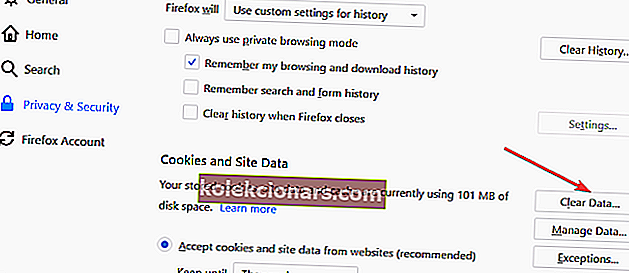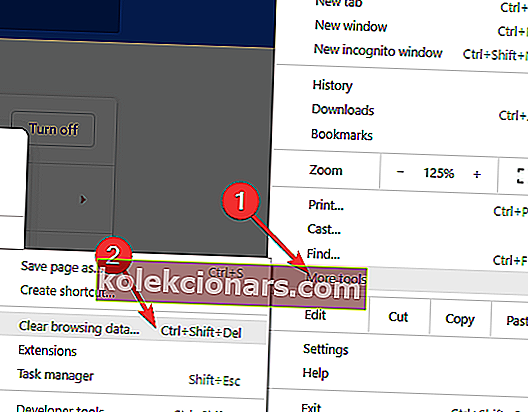- Vimeo on kujunenud atraktiivseks alternatiiviks turuliidrile YouTube.
- Vaatamisprobleemid võivad aga kogu kogemuse rikkuda - need on parandused, mida peate rakendama, kui Vimeo teie brauseris ei tööta.
- Siin on erinev viis videote ja peaaegu kõigi multimeediumifailide vaatamiseks - vaadake Windows 10 parimaid meediumimängijaid.
- Ärge häbenege ka meie sirvimiskeskust uurida.
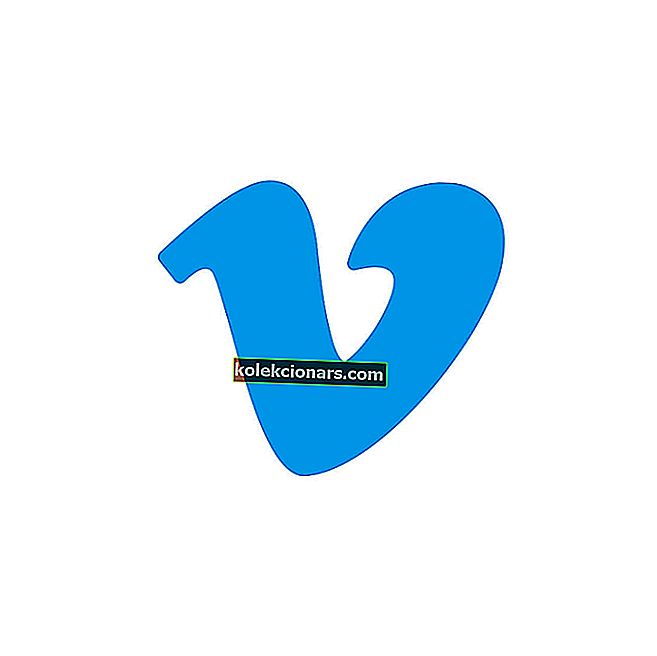
Alates selle loomisest 2004. aastal on Vimeo olnud stabiilse kasvu teed, nii et see on nüüdseks kujunenud kena alternatiiviks segmendi liidrile YouTube'ile.
Tegelikult teeb Vimeol YouTube'i ees eelise see, et see pakub kvaliteetseid videoid, kuid ilma tüütute reklaamipausideta.
Teine Vimeole omane positiivne külg on see, et seda haldab täielikult inimmeeskond. Sellisena teevad videosoovitusi ja kõike seda tõelised inimesed, mis vähendab tunduvalt kõigi võimalusi kohata videosisu.
Lisaks saate täiusliku hõlpsusega üles laadida ka oma videod Vimeosse.
Kahjuks on vaatamata Vimeo kui video jagamise platvormi suurepärasusele olnud sageli juhtumeid, kus kasutajatel on saidi vaatamisega probleeme.
Sellel on jällegi palju pistmist vastavate brauseriseadetega ja videote vaatamise juurde naasmine võib olla vaid mõne puudutuse / hiireklõpsu kaugusel. Siin on see, mida peate tegema, kui mängija.vimeo.com vastamine võttis liiga kaua aega.
Miks minu Vimeo videoid ei esitata ja kuidas neid parandada?
- Kasutage mõnda muud brauserit
- Lahendage Vimeo probleemid Firefoxis
- Vimeoga seotud probleemide lahendamine Chrome'is
- Parandage IE-s Vimeo-probleeme
1. Kasutage mõnda muud brauserit
Nagu juba mainitud, mängib teie brauser Vimeos ja teistes videote renderdamise kvaliteedis otsustavat rolli.
Kui teie praegune valik (olgu see siis Chrome, Mozilla jms) ei vasta teie vaatamisstandarditele, on kõige otsesem lahendus minna üle toimivamale brauserile.
Kasutage Opera

Opera on jõuline, tasakaalustatud ja funktsiooniderikas sirvimislahendus, mida on aastaid alahinnatud. Õnneks oli Opera pärast viimast ja täielikku ümberkujundamist tugev, pakkudes muljetavaldavaid funktsioone, mis ületavad teisi populaarseid brausereid.
Video hüpikaken on üks konkreetne võimalus, mis pakub teile voolutut Vimeo (ja muidugi ka teiste) vaatamiskogemust ilma brauserist lahkumata.
Operas olles saate muuta mis tahes videosisu hüpikvideoks ja juhtida akent oma äranägemise järgi (selle suurust muuta, lohistada, teisaldada, helitugevust muuta, pausi teha, esitada ja palju muud).
Kõik juhtnupud on olemas ja seda saab täiuslikult kohandada, et see vastaks teie vajadustele, häirimata teie tööd ega sirvimist.
See ainulaadne veebivideote eraldamise võime võimaldab teil jätkata sirvimist või tööd, kui ujuv reguleeritav videoaken jääb esiplaanile.
Kuid tippkvaliteediga videod on selle funktsioonirikka brauseri osas vaid jäämäe tipp.
Vaatame kiiresti selle põhijooni :
- Täielikult kohandatav kasutajaliides koos teemade, režiimide, küljeriba kuva ja klaviatuurikombinatsiooniga
- Turbo režiim kiiruse veelgi suurendamiseks
- Integreeritud reklaamide blokeerija häirivate tegurite kõrvaldamiseks, veebilehtede laadimisaja optimeerimiseks ja sirvimiskogemuse sujuvamaks muutmiseks
- Integreeritud VPN-i tööriist teie sirvimise anonüümseks muutmiseks ja geograafiliselt piiratud sisu blokeerimise tühistamiseks
- Integreeritud hetktõmmise tööriist ekraani vaevata jäädvustamiseks
- Kohandatav töövoog ja tööruumid koos kiirsuhtluse ja sotsiaalmeedia rakendustega, nagu Twitter, Facebook või Instagram, et vestelda, uurida ja hoida kursis viimaste uudistega brauseri akendest lahkumata

Ooper
Tehke koostööd parima sirvimislahendusega ja nautige Vimeot täisvõimsusel, 0 videokvaliteedi kompromissiga. Tasuta veebisaidi külastamine2. Parandage Vimeo probleemid Firefoxis
Kustutage brauseri küpsised, Interneti-vahemälu ja ajaloofailid
Selleks käivitage Firefoxi brauser .
- Klõpsake paremas ülanurgas nuppu Menüü - kolme horisontaalset joont, mida koos nimetatakse ka hamburgeriikooniks.
- Vasakul paneelil olevate valikute loendist valige Valikud > Privaatsus ja turvalisus .
- Seal jaotises Küpsised ja saidiandmed klõpsake paremal nuppu Kustuta andmed .
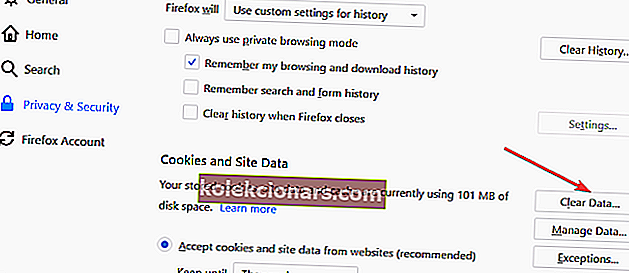
- Vastavalt Kustuta andmed aknas tagab küpsised ja saidi andmed ja Puhverdatud Web Content on nii sisse- märgistatud.
- Klõpsake nuppu Kustuta . Ilmub viip, mis palub teil kinnitada, kas soovite tõesti vahemälu tühjendada, kuna see võib teid teatud saitidelt välja logida. Klõpsake nuppu Kustuta kohe .
- Taaskäivitage Firefox ja see peaks nüüd saama hõlpsalt Vimeo videoid taasesitada .
Kuid igaks juhuks, kui Vimeoga probleeme jätkub, on midagi arenenumat, kui võite oma Firefoxi brauseriga jätkata.
- Käivitage Firefox ja tippige aadressiribale umbes: config . Konfigureerimislehe käivitamiseks vajutage sisestusklahvi .
- Kuvatakse hoiatusteade, mis võib tühistada teie garantii! Lisaks tuleb ka muid tavapäraseid hoiatavaid asju. Sellegipoolest klõpsake valikul Nõustun riskiga! nuppu.
- Kui kuvatakse failide lehelaadimine , leidke aadress media.autoplay.enabled . Kontrollige, kas selle boolean väärtuseks on seatud True . Kui ei, siis topeltklõpsake sellel, et lülitada väärtus väärtuseks True .
- Järgmisena paremklõpsake eelistusel ( media.autoplay.enabled ) ja valige Uus > Boolean . Kuvatakse hüpikaken Uus Boolean Value . Sisestage media.autoplay.enabled.nppl3260.dll ja klõpsake nuppu OK .
- Järgmises kuvatavas hüpikus valige väärtuseks Väär ja vajutage OK .
- Taaskäivitage Firefox . Peaksite saama Vimeo videoid vaadata võimalikult vähe.
3. Parandage Vimeo probleemid Chrome'is
- Tühjenda brauseri vahemälu: selleks käivitage Chrome ja klõpsake paremas ülanurgas oleval kolmel vertikaalsel punktil.
- Valige Rohkem tööriistu > Kustuta sirvimisandmed.
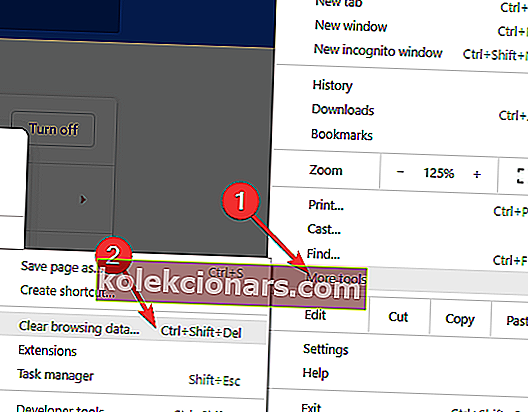
- Teile kuvatakse hüpikaken Kustuta sirvimisandmed . Valige Sirvimisajalugu , küpsised ja muud saidiandmed ning vahemällu salvestatud pildid ja failid . Valige vastavalt ajavahemik ja klõpsake nuppu Kustuta andmed .
- Taaskäivitage Chrome ja teil ei tohiks enam olla probleeme Vimeo videote vaatamisega.
Kuid siin on veel üks meetod, mida proovida, kui teil on endiselt Chrome'i brauseris Vimeoga probleeme.
- Käivitage Chrome ja klõpsake paremas ülanurgas oleval kolmel vertikaalsel punktil.
- Valige Seaded . Avanenud sätete lehel klõpsake allosas vahekaardil Täpsemalt .
- Kerige jaotiseni Süsteem ja lülitage valik Kasuta riistvarakiirendust, kui see on saadaval , olekusse Välja
- Taaskäivitage Chrome ja kontrollige, et teie Vimeo videod peaksid suurepäraselt mängima.
4. Parandage Vimeo probleemid Internet Exploreris
Tühjendage brauseri vahemälu
Käivitage Internet Explorer ja klõpsake paremas ülanurgas hammasrattaikoonil .
- Valige Turvalisus > Kustuta sirvimisajalugu .
- Aastal Delete Browsing History aknas linnuke Temporary Internet Files ja küpsised . Klõpsake allosas nuppu Kustuta .
- Kui kustutamisprotsess on lõpule jõudnud, kuvatakse allosas kinnitav teade.
- Kontrollige, kas Vimeo mängib IE-s hästi . Kui see pole nii, siis siin on vahemälu tühjendamiseks põhjalikum protseduur.
Märkus . Protsessi saab kasutada ainult IE 10 ja vanemate versioonide puhul.
- Klõpsake hammasrattaikoonil nagu varem ja valige arendaja tööriistad F12 .
- Kui arendaja tööriistad aknas, mis näitab üles, klõpsa Cache > Selge brauseri vahemälu .
- Tekib hüpikaken, mis küsib teie kinnitust. Klõpsake jah .
- Igaks juhuks, kui teil on endiselt probleeme Vimeo vaatamisega IE-s, võite proovida järgmist.
- Klõpsake paremas ülanurgas hammasrattaikoonil ja seejärel Interneti-suvandid .
- Klõpsake vahekaarti Täpsemalt .
- Märkige esimene valik, st Kasuta tarkvara renderdamist GPU renderdamise asemel .
- Klõpsake nuppu Rakenda ja OK .
- Muudatuse jõustumiseks sulgege IE ja taaskäivitage arvuti .
Teil ei tohiks enam olla probleeme Vimeo vaatamisega Internet Exploreris.
Proovige julgelt mõnda ülaltoodud lahendust ja andke meile teada, kuidas see teie jaoks töötas. Muidugi, kui teate mõnda muud lahendust, ärge kartke neid jagada allpool olevate kommentaaride jaotise kaudu kõigi WindowsReporti kogukonna liikmetega.
KKK: Lisateave Vimeo videoprobleemide lahendamise kohta
- Kuidas ma saan oma Vimeo videoid kiiremini laadida?
Üks esimesi toiminguid on sirvimisajaloo ja vahemälu puhastamine. Töö jaoks soovitame kasutada automatiseeritud tööriista, näiteks CCleaner.
- Miks Vimeo pidevalt külmub?
Kõik, alates jälgede ja temp-failide sirvimisest kuni brauserilaienditeni, võib mõjutada Vimeos video taasesituse kvaliteeti. Nende probleemide lahendamiseks kasutage julgelt head arvuti optimeerimise tarkvara.
- Miks Vimeo jätkab puhverdamist?
Puhverdamine on tavaliselt seotud Interneti ribalaiusega. Ühenduse sujuvamaks muutmiseks ja selle probleemi kõrvaldamiseks saate hõlpsalt lisada voogesituse toega VPN-tööriista.
Toimetaja märkus: see postitus avaldati algselt 2018. aasta septembris ja seda on värskuse, täpsuse ja igakülgsuse huvides ajakohastatud ja ajakohastatud juulis 2020.